3DSmax – Rendu Réaliste
Niveau débutant intermédiaire

L’objectif de cet exercice est d’obtenir ce type de rendu en très peu de temps. Cela comprend l’intégration parfaite du modèle dans une photographie (l’ombre de la maison suivant parfaitement la pente du terrain de la photo), la mise en place d’un système solaire cohérent, la production d’ombres douces sur des matériaux architecturaux adaptés.
L’image est complétée d’une petite retouche Photoshop afin de gagner du temps sur certaines opérations complexes dans 3DSmax.
On prend comme point de départ un objet fabriqué dans Sketchup. Sketchup étant un modeleur très souple et très rapide, il est souvent plus simple de modéliser et préparer la base des textures dans cet outil puis de finir en enrichir dans 3DSmax.
Préparation
Soit le modèle de base.

L’exportation doit respecter très précisément les indications capturées ci-dessous. L’exportation se fait au format 3DS, doit pouvoir conserver les coordonnées de texture, ainsi que les textures. Important, ne pas exporter les arêtes indépendantes (stand alone edges) et de ne pas générer de caméras.
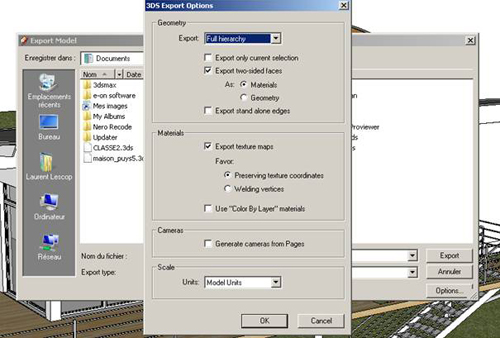
A l’ouverture de 3DS commercer par le réglage des unités. Menu personnalisation (customize)/unit setup et system unit setup. Attention, 3DSmax gère les unités du système ET les unités affichées, les deux pouvant être différentes. Lorsque l’on produit une simulation ou une image réaliste, il est important de savoir à quelle échelle on travaille.

Tout passer en mètres.
Effectuer l’importation du modèle (« file/import ; fichier » / importer) et accepter de fusionner le modèle avec la scène en cours.
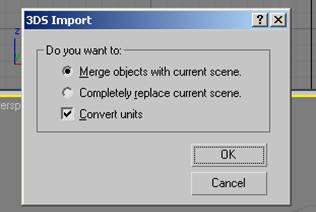
Répondre non pour la question concernant la longueur de l’animation. Dans le cas présent, comme il s’agit d’une image fixe, la question de la durée de l’animation ne se pose pas.
Le modèle est en place.
Rappel de navigation : Roulette : zoom, BMS (bouton milieu souris) : pan, BMS + MAJ : orbit.
On peut maintenant observer le modèle.

Rappel des raccourcis de visualisation
Presser ALT+W pour passer en mode fenètrage simple.
T : top, vue de dessus
P : perpective
F : face
L : left, gauche
C : caméra
L’arrière plan de la scène
Mettre l’image de fond : touche 8 rendering / environnement / environnment map
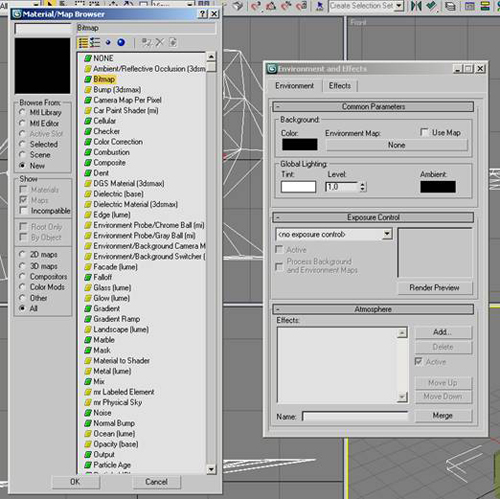
L’image de fond va constituer notre décor. Presser « none » pour ouvrir la boite de dialogue, chercher Bitmap et récupérer l’image de fond dans le répertoire où elle a été préparée.
Au rendu (touche MAJ+Q) le modèle s’affiche avec le paysage en fond mais la maison n’est pas correctement positionnée par rapport au décor. Comme il serait trop long de corriger cela par essais erreurs successifs, on va intégrer l’image de fond dans la vue de travail (viewport).
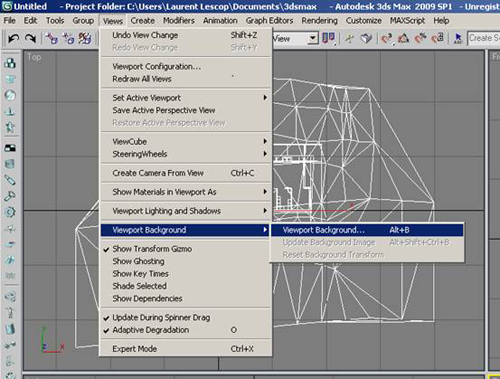
Aller dans (vue/image arrière plan) views / viewport background (ALT+B)
Utiliser le background d’environnement et afficher l’arriere plan (« Use Environnement Background » et « Display Background ».
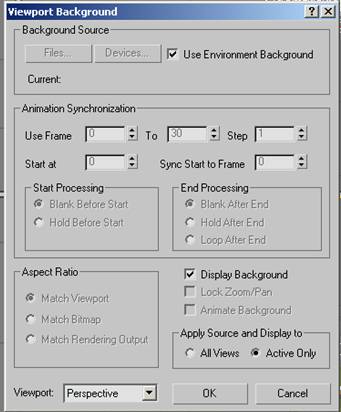
Positionner le modèle en fonction de la vue. Pour que l’intégration fonctionne, utiliser, les détails de la photo pour « assurer » l’intégration. Une inflexion du paysage, un détail du décor pour aider à fondre le virtuel avec le réel.
CTRL+C pour convertir la vue perspective en vue caméra.
Texture du terrain

Il s’agit maintenant de créer la Texture du sol en fonction de la photo. Pour cela sera utilisée la procédure Camera map. Sélectionner le sol, puis touche M : matériaux. Créer un matériau avec l’image du fond l’appliquer au terrain. Choisir couleur diffuse dans l’onglet matériaux (« Maps ») et sélectionner encore l’image du fond du décor. Cliquer sur le bouton « Show Standard Map in Viewport ».

La texture apparait sur le terrain mais sous une forme qui ne convient pas et qui va être corrigée.
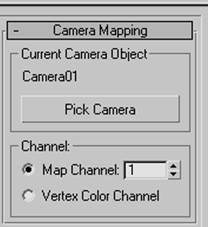 Selectionner le terrain, aller dans les « modifiers » et trouver « Camera map » (texture caméra), appliquer le modificateur « camera map », désigner la caméra par le bouton « pick camera » (choisir camera)
Selectionner le terrain, aller dans les « modifiers » et trouver « Camera map » (texture caméra), appliquer le modificateur « camera map », désigner la caméra par le bouton « pick camera » (choisir camera)
Faire un test de rendu, la fusion se réalise plutôt bien.
Mise en place de la lumière
Vue en plan (T) onglet systemes / daylight. Dans la version 2009, apparait ce message qui lance le réglage automatique de la lumière. Dans la version 2008, ce message n’apparait pas ce qui obligera à opérer les derniers réglages à la main.
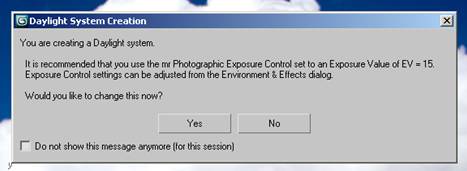
Choisir un moment et un emplacement correspond à la photo et placer le système solaire dans la scène.
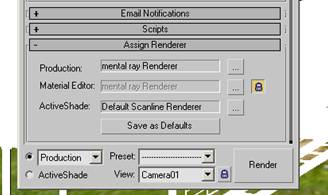
Tout d’abord le compas, on maintient le bouton de la souris enfoncé, puis le soleil en relâchant le bouton.
Passer dans le moteur de rendu mental ray (touche F10), « assign renderer ».
Sélectionner le système solaire et paramétrer le soleil en mrsun et le ciel en mrsky

Dans la version 2009, le rendu est pratiquement terminé, il reste à supprimer le ciel Mental Ray pour la la photo de fond puis être de nouveau visible. Pour cela modifier le Haze à 0 et vérifier de bien être en logarithmique + exterior daylight.
Avec la version 2009, les réglages de base sont terminés. Avec la version 2008, l’image parait encore très fortement contrastée, peu agréable.
Ouvrir (touche 8) le menu Environnement et choisir Logarithmique pour le contrôle d’exposition. Ne pas oublier de cocher sur Exterior daylight (lumière extérieure).
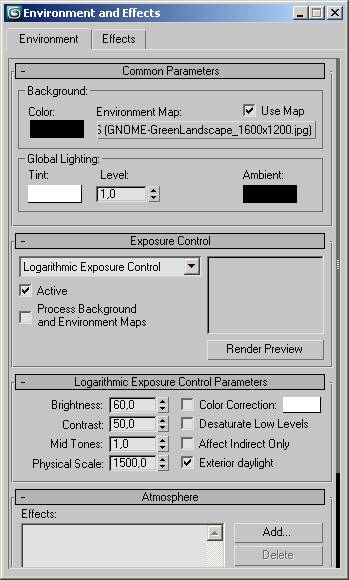
Fermer le menu environnement et ouvrir le menu rendu (touche F10)
Aller dans l’onglet « Indirect Illumination » (illumination indirecte).
Choisir Activer FG (Unable Final Gather) afin que les rayons lumineux puissent se propager dans toute la scène, puis choisir 2 pour la valeur des rebonds. Ces rebonds iront disperser un peu de lumière sur les sous faces et autres endroits plus sombres.
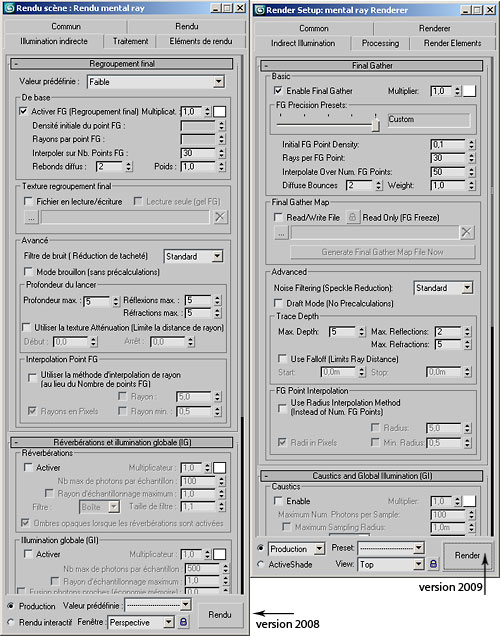
Redéfinition des matériaux.
Reste à substituer les matériaux en utilisant les matériaux mental ray arch&design.
Pipette pour prendre le matériau de la scène :

Redonner le chemin de texture en allant les redéfinir dans la partie couleur diffuse ou modifier la nature des matériaux en remplaçant les matériaux Sketchup par des matériaux Mental Ray, plus adaptés au rendu architectural.
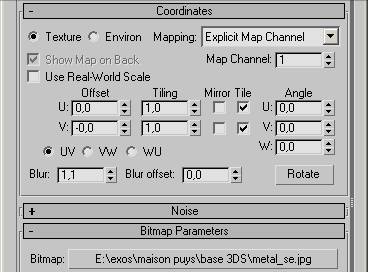
La partie reprise des matériaux est peu détaillée car elle appartient à un autre volet de l’utilisation de 3Dsmax. Les reprises complémentaires : le détail des brins d’herbe le long de l’ombre de la maison, le raccord parfait entre la photo et le modèle 3D et d’autres détails complémentaires peuvent être réalisés avec Photoshop beaucoup plus rapidement qu’en 3D. Tout est donc une question de balance entre la qualité du rendu visé et le temps à y consacrer.


![clip_image005[6] clip_image005[6]](http://www.keris-studio.fr/blog/wp-content/clip_image0056_thumb.jpg)